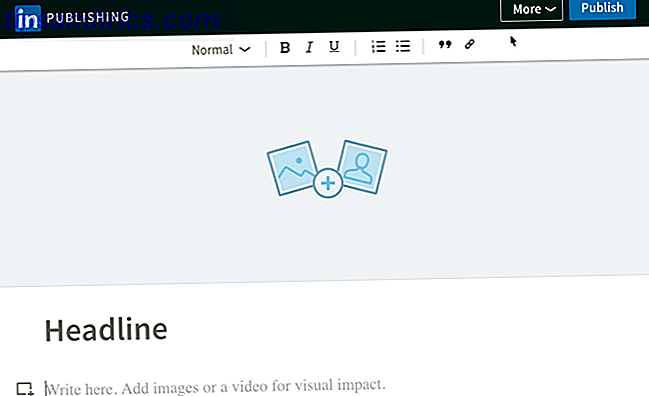Il mio post precedente su 10 consigli solidi per salvaguardare la privacy di Facebook 10 Consigli duri per salvaguardare la privacy di Facebook 10 Consigli duri per salvaguardare la privacy di Facebook Read More è stato uno dei post più popolari di MakeUseOf nel 2009, indicando che gli utenti sono seriamente preoccupati per la loro privacy sul più grande social network del mondo.
Il mio post precedente su 10 consigli solidi per salvaguardare la privacy di Facebook 10 Consigli duri per salvaguardare la privacy di Facebook 10 Consigli duri per salvaguardare la privacy di Facebook Read More è stato uno dei post più popolari di MakeUseOf nel 2009, indicando che gli utenti sono seriamente preoccupati per la loro privacy sul più grande social network del mondo.
Tuttavia, da allora, Facebook ha aggiornato le proprie impostazioni sulla privacy e la propria filosofia, il che ci porta a questa guida aggiornata sulla privacy di Facebook.
In questa parte 1, verranno illustrati 8 passaggi per ripristinare le impostazioni sulla privacy di Facebook, che coprono la privacy nel contesto della visibilità della ricerca, foto e video, relazioni e informazioni di contatto.
1: capire le nozioni di base: terminologia di Facebook e impostazioni sulla privacy
È importante comprendere i concetti utilizzati da Facebook prima di procedere. Facebook utilizza 4 livelli di privacy:
- Tutti
- Amici di amici
- Solo amici
- costume
Tutti significano tutti su Internet, inclusi i motori di ricerca, incluso qualsiasi utente non su Facebook . Amici di amici significa tutti gli amici di tutti quelli che hai confermato come amico. Solo amici indica solo le persone che hai confermato come amico. L'impostazione Personalizzata viene utilizzata per ottimizzare la privacy includendo o escludendo amici o gruppi di amici specifici utilizzando gli elenchi di amici.
La nuova pagina delle impostazioni sulla privacy ( Impostazioni > Impostazioni privacy dal menu in alto) ha le seguenti sezioni:
- Informazioni del profilo
- Informazioni sui contatti
- Applicazioni e siti web
- Ricerca
- Lista di Bloccati
Ogni sezione è abbastanza autoesplicativa, ed è una buona idea rivedere le impostazioni del livello di privacy per ciascun elemento in queste sezioni. Le principali impostazioni riguardanti la privacy sono discusse nel resto di questa guida.
2: utilizzo del nuovo strumento di transizione della privacy
Se non hai ancora effettuato l'accesso a Facebook dopo le modifiche alla privacy di dicembre 2009, ti verrà mostrato uno " Strumento di transizione della privacy " come mostrato di seguito. Se hai già effettuato l'accesso e utilizzato lo strumento, ignoralo e vai al passaggio successivo.
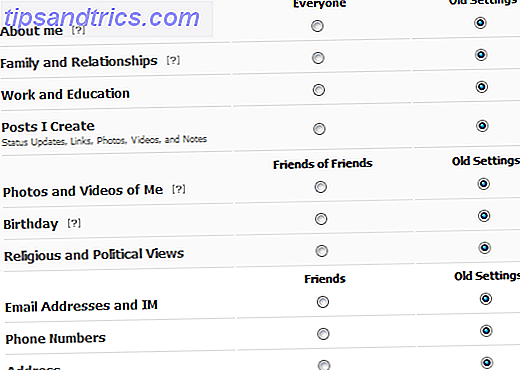
Nella seconda schermata dello strumento, non accettare i suggerimenti predefiniti forniti da Facebook. Per tutte le opzioni, per ripristinare le impostazioni della privacy di Facebook basta selezionare l'opzione Impostazioni precedenti sulla destra come mostrato sopra, selezionare Salva impostazioni e terminare la procedura guidata. Tieni presente che, anche se lo fai, diverse impostazioni di privacy vengono modificate di default, quindi continua a leggere!
3: Crea / rivedi le tue liste di amici
Le liste di amici continuano ad essere il fondamento della privacy di Facebook. Creare e usare gli elenchi di amici saprà fare una grande differenza in quanto facilmente puoi controllare la tua privacy su Facebook. Se non li stai ancora utilizzando, crearli subito, come spiegato in precedenza 10 Suggerimenti permanenti per salvaguardare la privacy di Facebook 10 Suggerimenti concreti per salvaguardare la tua privacy di Facebook Ulteriori informazioni.
Se li hai già creati, è un buon momento per rivederli. Trovo più comodo creare bucket di liste di amici come familiari, amici di scuola / college, colleghi e conoscenti online, ma sei libero di usare qualsiasi modello tu scelga.
4: controlla la visibilità della ricerca su Facebook, Google e altri motori di ricerca
Esistono due impostazioni separate per il controllo della visibilità quando un utente esegue ricerche all'interno di Facebook e da altri motori di ricerca come Google. Accedi a queste impostazioni da Impostazioni privacy > Ricerca .
La prima impostazione è per le ricerche all'interno di Facebook. Cambia il predefinito Tutti a Solo amici se vuoi che solo i tuoi amici ottengano le tue informazioni tramite ricerche su Facebook.
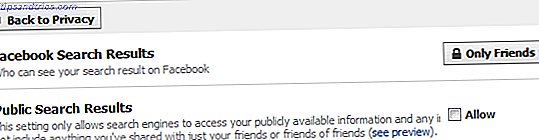
Facebook ora considera il tuo nome, la foto del profilo, il sesso, la città, la lista di amici e le pagine dei fan come "informazioni disponibili pubblicamente". Ciò significa che, per impostazione predefinita, quando qualcuno cerca su Google il tuo nome, può visualizzare queste informazioni. Deseleziona la casella Consenti per i risultati della ricerca pubblica per impedire ai googler di visualizzare queste informazioni.
# 5: Controlla chi vede i tuoi album fotografici e le foto del profilo
Non sono state apportate modifiche alle impostazioni sulla privacy di Album fotografico ad eccezione dell'album Immagini del profilo . Per impostare la privacy per ciascuno dei tuoi album fotografici, vai a Impostazioni privacy > Informazioni profilo e fai clic su Modifica impostazioni per album fotografici . Sarai in grado di scegliere un livello di privacy per ciascuno dei tuoi album fotografici come prima.
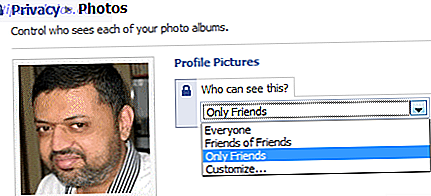
In precedenza, tutte le immagini del tuo profilo erano visibili a tutti i tuoi amici. Ora, dopo le modifiche alla privacy, puoi anche impostare un livello di privacy per l'album delle immagini del profilo . Nota che la tua attuale immagine del profilo rimane visibile a tutti i tuoi amici.
# 6: Controlla chi vede le foto e i video in cui sei taggato
Le persone sono spesso imbarazzate quando i loro amici le etichettano in foto o video compromettenti e queste diventano visibili agli altri. Per controllare chi può vedere le foto e i video in cui sei taggato da qualcun altro, vai alla sezione Impostazioni privacy > Informazioni profilo e seleziona l'impostazione della privacy che desideri.
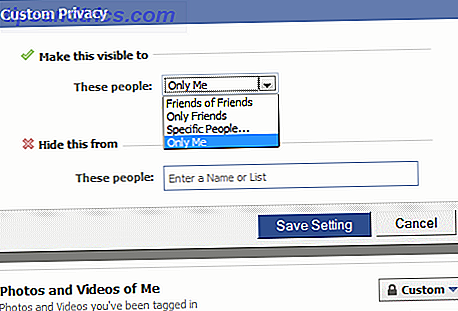
L'impostazione Personalizzata ti consente di utilizzare i tuoi elenchi di amici, in modo da poter includere amici specifici o escludere colleghi / conoscenti online dal vedere queste foto / video con tag.
Si noti che ciò non impedisce agli annunci con una miniatura di anteprima di apparire sul muro. Per evitare questi, continua a leggere.
7: Interrompe le notifiche sulla parete quando un amico ti tagga in una foto o in un video
Vai su Impostazioni > Impostazioni applicazione dal menu in alto e fai clic su Modifica impostazioni per l'applicazione Foto . Nella finestra di dialogo, selezionare Autorizzazioni aggiuntive .
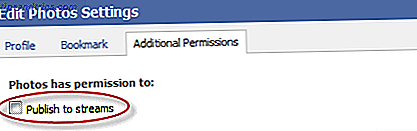
Sotto Foto è permesso di :, deselezionare la casella Pubblica nei flussi . Fai lo stesso per l'applicazione Video . Questo interromperà quegli annunci a muro che mostrano le foto / i video di anteprima in cui vieni etichettato per apparire sulla tua bacheca.
8: Controllo dello stato delle relazioni e visibilità delle informazioni di contatto
Molte persone non vogliono che il loro stato relazionale e le loro interruzioni siano visibili agli altri. Per controllare chi vede i tuoi familiari, lo stato delle relazioni, gli interessi e le informazioni per la ricerca, vai su Impostazioni privacy > Informazioni profilo e scegli il livello di privacy desiderato per Famiglia e relazione .

Se si desidera impostarlo su Solo me, selezionare Personalizzato, quindi selezionare Solo me dalla finestra di dialogo.
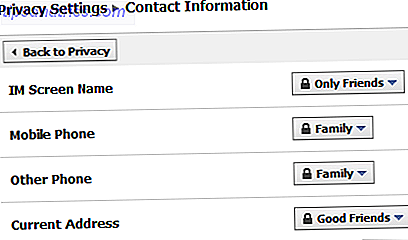
Allo stesso modo, è necessario condividere le informazioni di contatto con cautela, in particolare numeri di telefono e indirizzi e-mail. Vai a Impostazioni privacy > Informazioni di contatto e seleziona i livelli di privacy per ciascun elemento. Puoi limitare comodamente il numero di telefono e la visibilità dell'indirizzo email usando gli elenchi di amici.
Nella prossima parte 2 di questa guida, verranno illustrati i passaggi che è possibile intraprendere per ripristinare le impostazioni della privacy di Facebook nel contesto di applicazioni, amici, feed di notizie, messaggi murali, gruppi, annunci e la chiusura di Facebook. Hai domande o altri suggerimenti da condividere? Grida nei commenti!